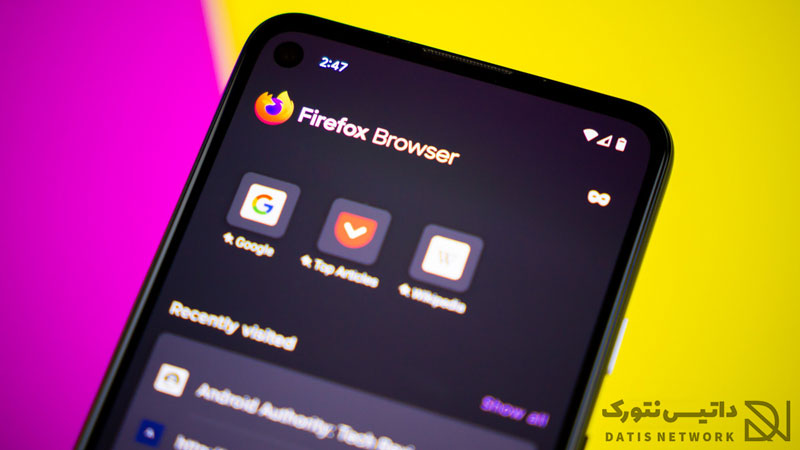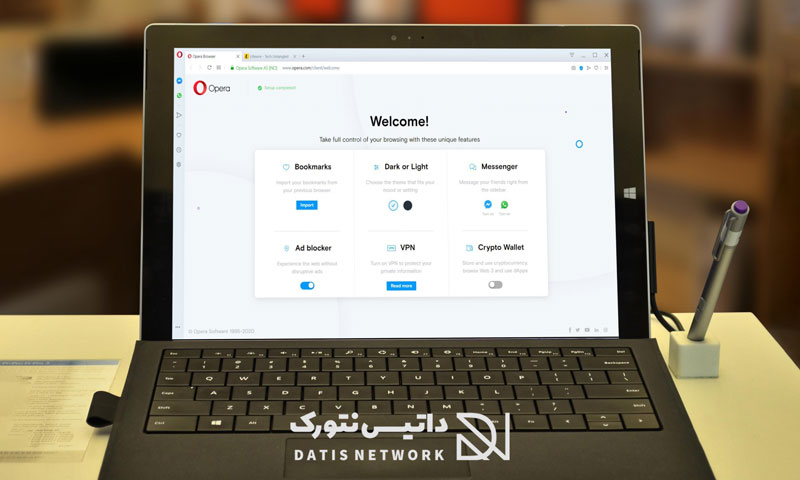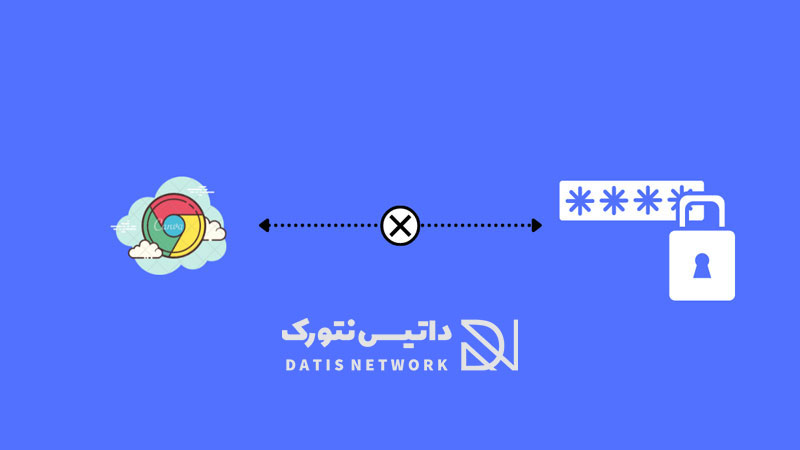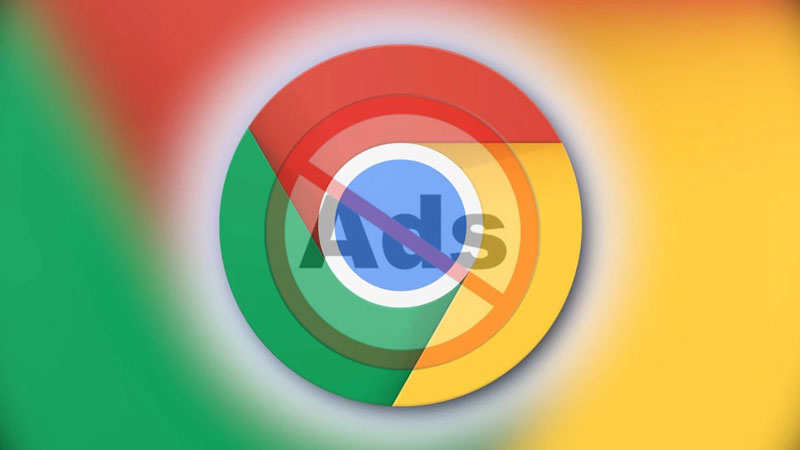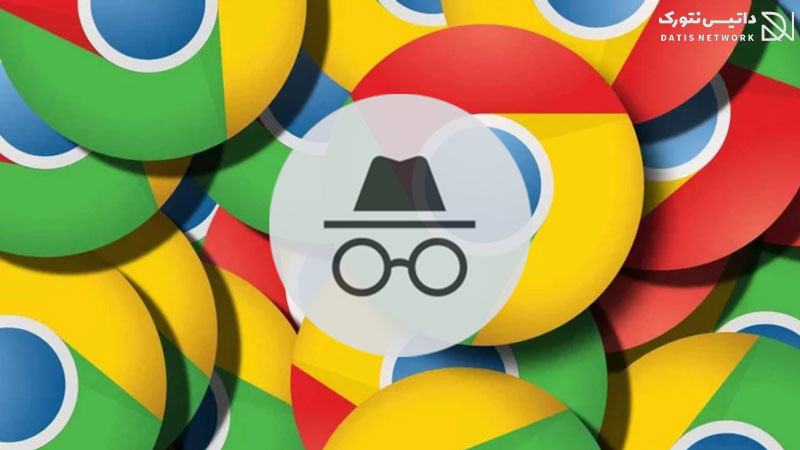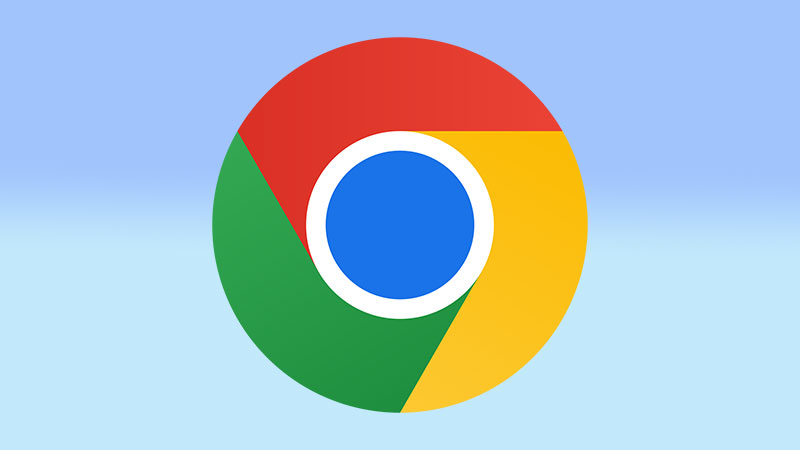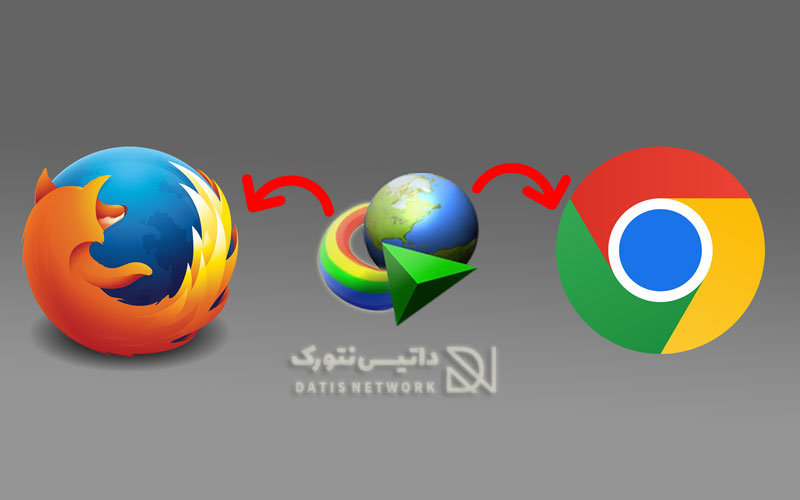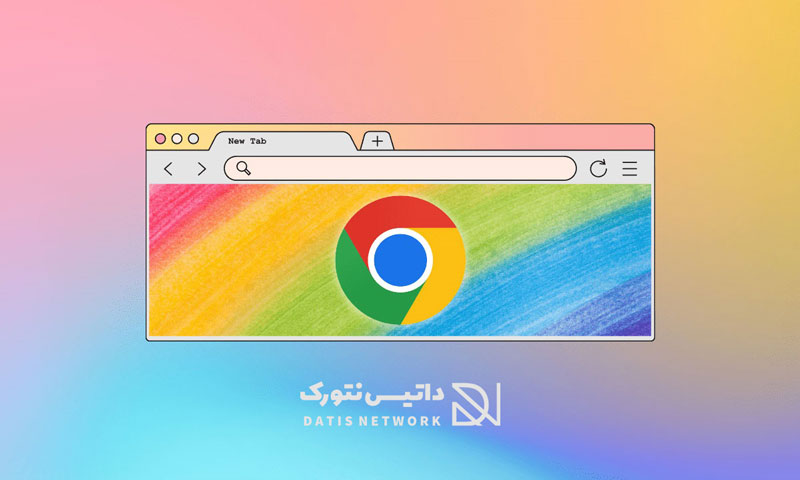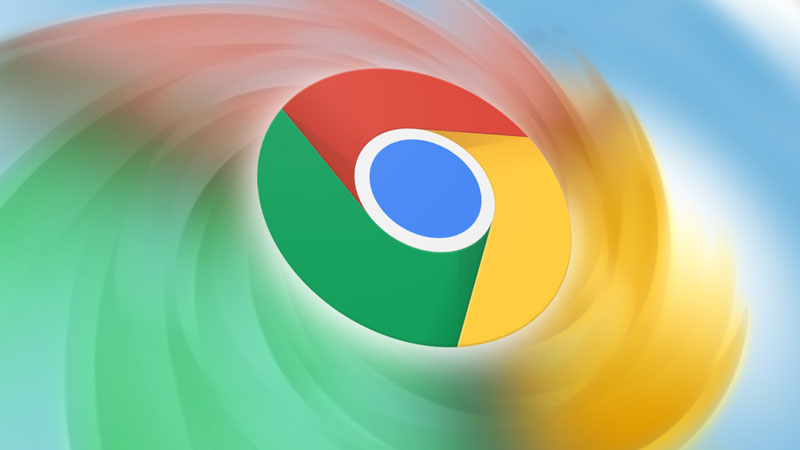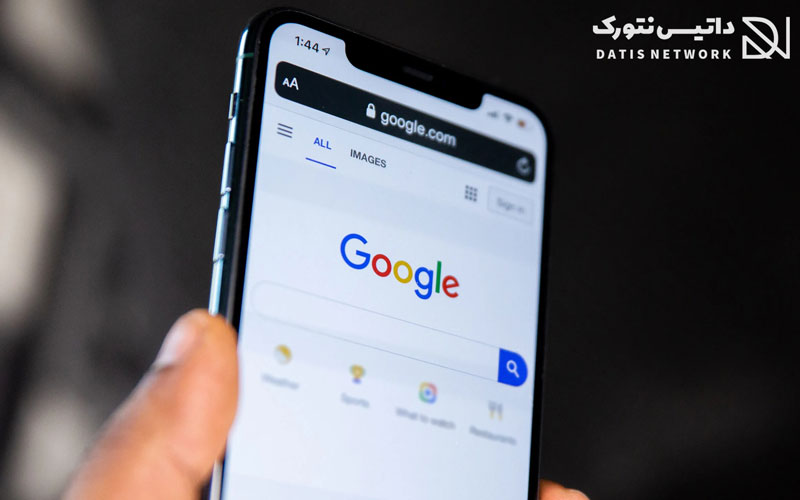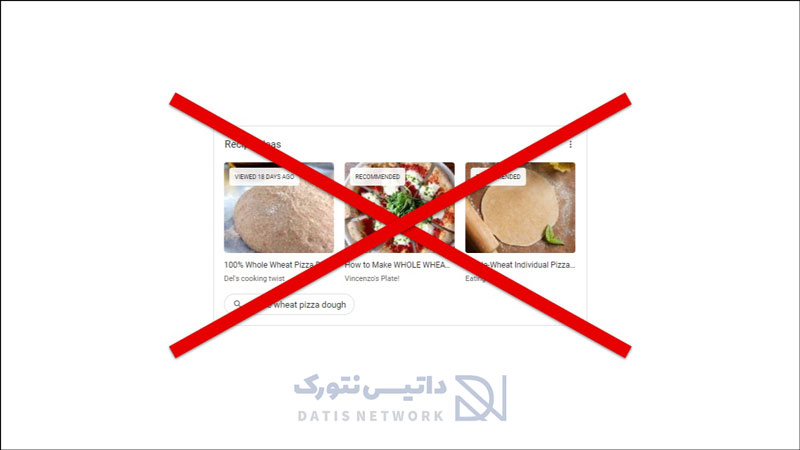چگونه تنظیمات گوگل کروم را ریست کنیم؟ در این مقاله قصد داریم نحوه برگرداندن تنظیمات کروم به حالت پیش فرض را به شما عزیزان آموزش دهیم. همراه داتیس نتورک باشید.
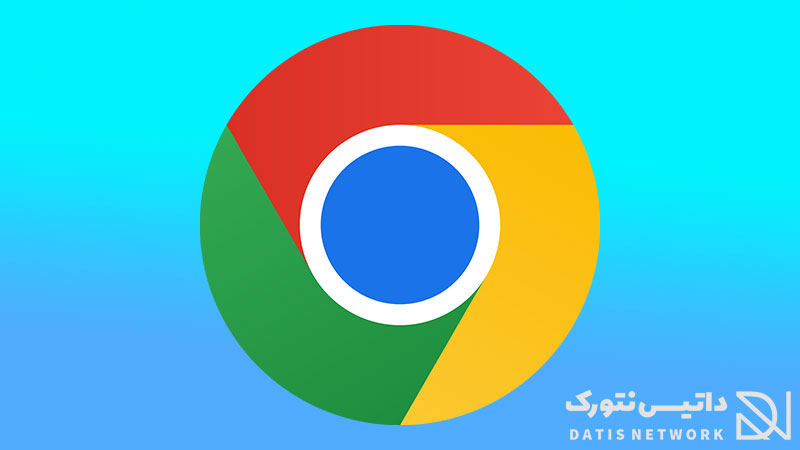
آموزش ریست تنظیمات گوگل کروم
Google Chrome یک مرورگر محبوب، امن، سریع و متن باز است که توسط شرکت گوگل توسعه یافته و ارائه شده است. از این مرورگر می توانید در پلتفرم های مختلف استفاده کنید.
گاهی ممکن است بخواهید تغییراتی که در مرورگر گوگل کروم داده اید را به حالت پیشفرض برگردانید، چگونه باید این کار را انجام دهید؟
شما می توانید مرورگر کروم را ریست کنید. هنگام انجام این کار می توانید انتخاب کنید که کدام قسمت ها ریست شوند و کدام بخش ها همان گونه که هستند باقی بمانند.
با ریست تنظیمات، می توانید موارد زیر را به حالت پیش فرض و اولیه برگردانید:
- تم ها و افزونه ها
- صفحات پین شده
- صفحه Home
- تب ها
- کوکی و داده های سایت ها
- موتور جستجو
- و…
ریست تنظیمات گوگل کروم در گوشی
ابتدا وارد گوگل کروم شوید. سپس در بالای صفحه سمت راست روی منو سه نقطه ضربه بزنید.
حالا گزینه Settings را انتخاب کنید تا وارد تنظیمات شوید. سپس بخش Privacy & Security را باز کنید.
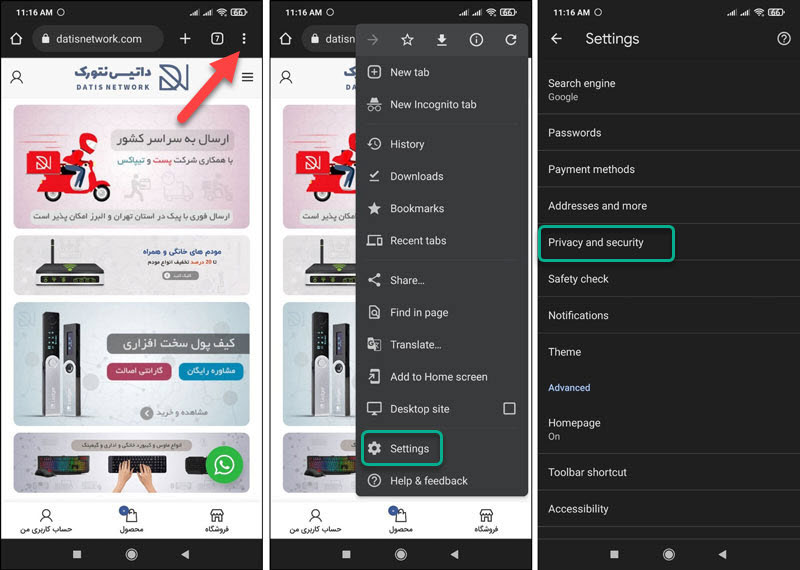
اکنون قسمت Clear browsing data را باز کنید. سپس روی منو کشویی Time Range کلیک کرده و بازه زمانی را نیز انتخاب کنید.
همچنین برای تنظیمات بیشتر می توانید وارد سربرگ Advanced شوید.
گزینه هایی که می خواهید ریست شوند را انتخاب کنید. در آخر روی دکمه Clear Data در پایین صفحه بزنید.
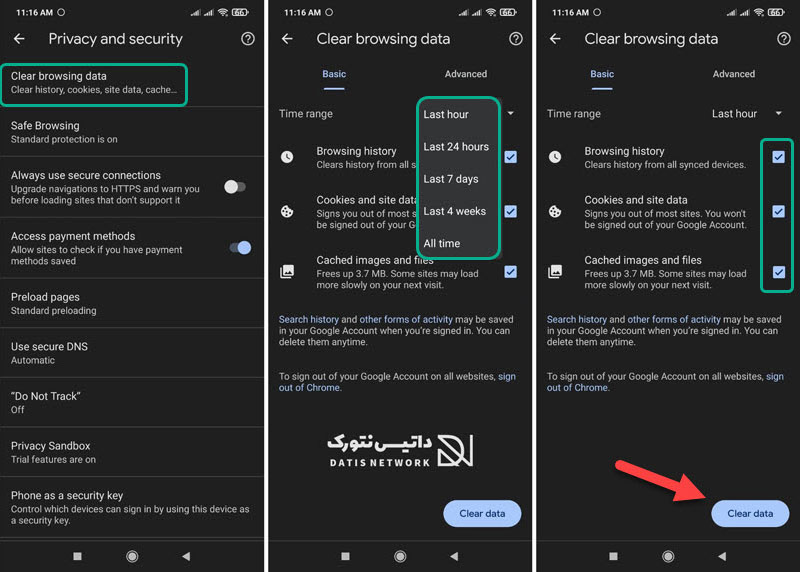
بازگشت تنظیمات به حالت پیش فرض در Google Chrome کامپیوتر
برای ریست تنظیمات گوگل کروم در کامپیوتر، ابتدا این مرورگر را باز کنید.
در بالای صفحه سمت راست روی منو سه نقطه بزنید. سپس گزینه Settings را انتخاب کنید تا وارد تنظیمات شوید.
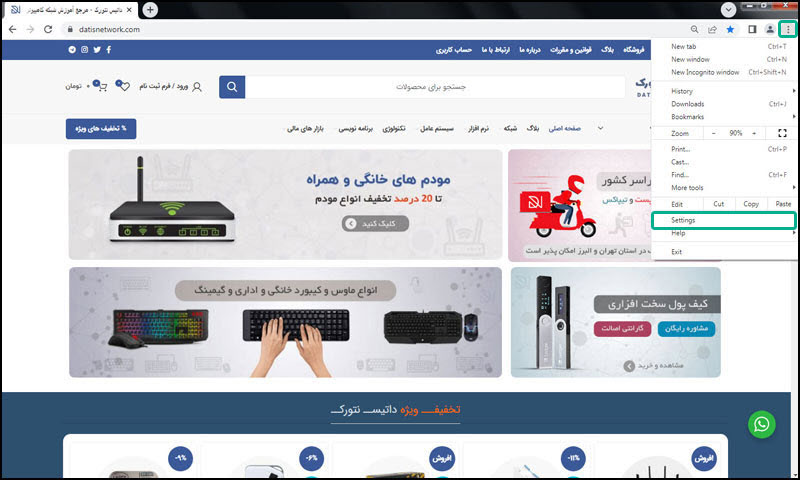
حالا در منو سمت چپ وارد بخش Privacy & Security شوید. سپس در سمت راست روی Clear browsing data بزنید.
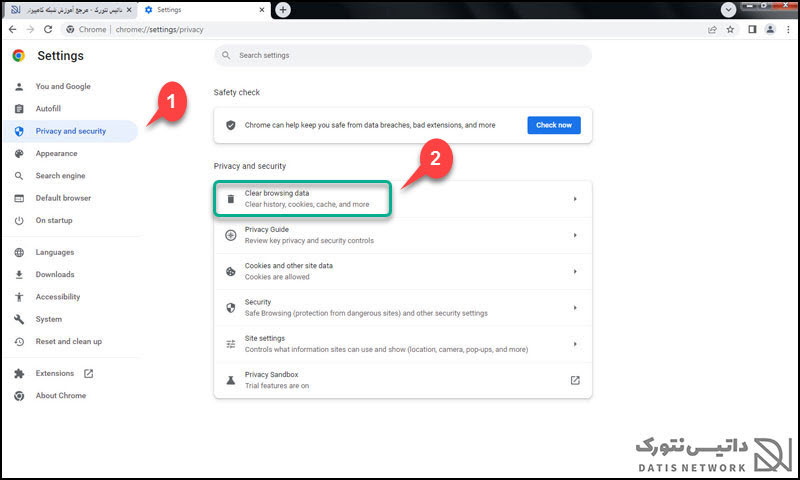
از منو کشویی Time Range بازه زمانی را انتخاب کنید. سپس قسمت هایی که می خواهید به حالت پیشفرض برگردند را انتخاب کنید.
در آخر روی دکمه Clear Data بزنید.
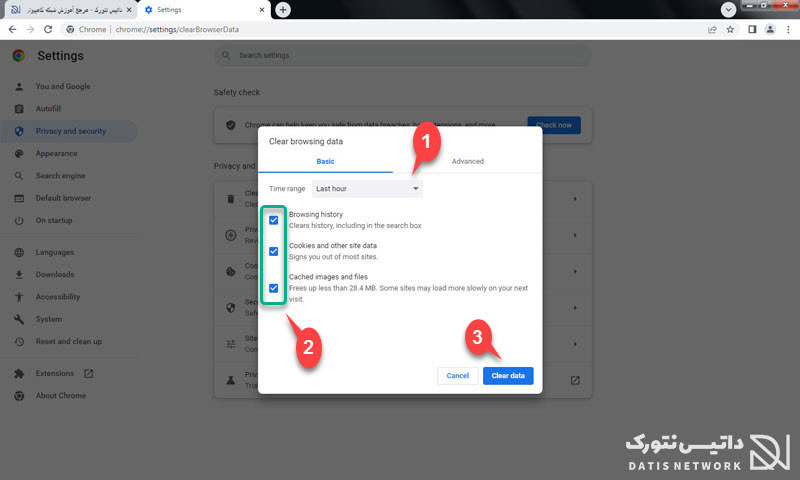
امیدواریم مقاله آموزش ریست تنظیمات گوگل کروم برای شما مفید بوده باشد. داتیس نتورک را در شبکه های اجتماعی دنبال کنید.